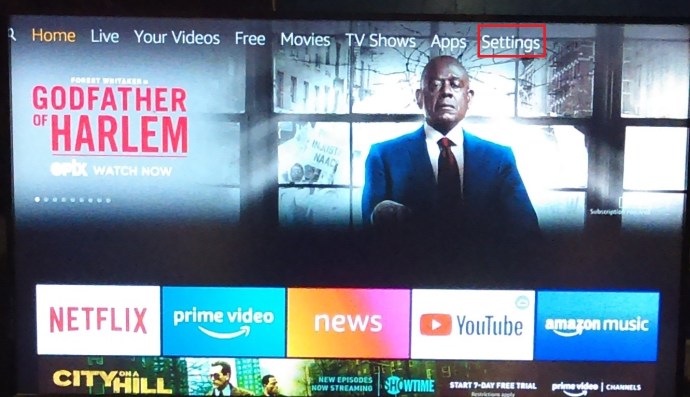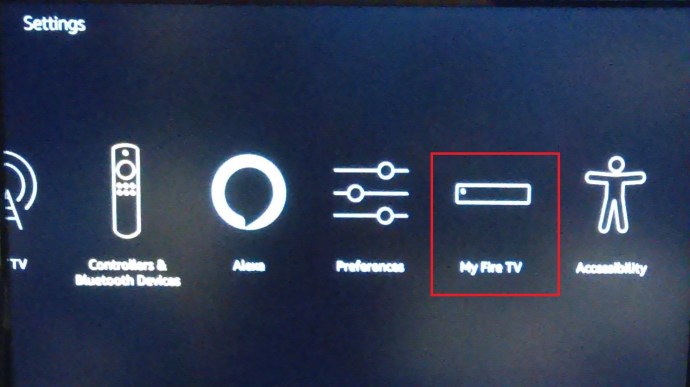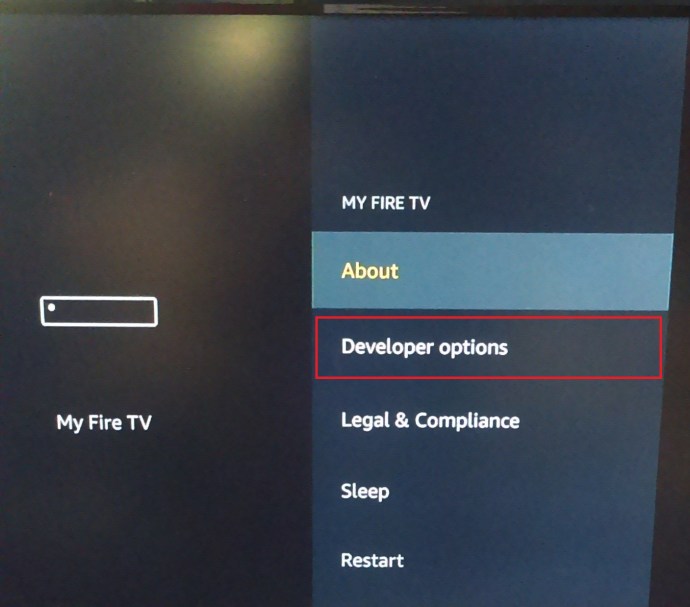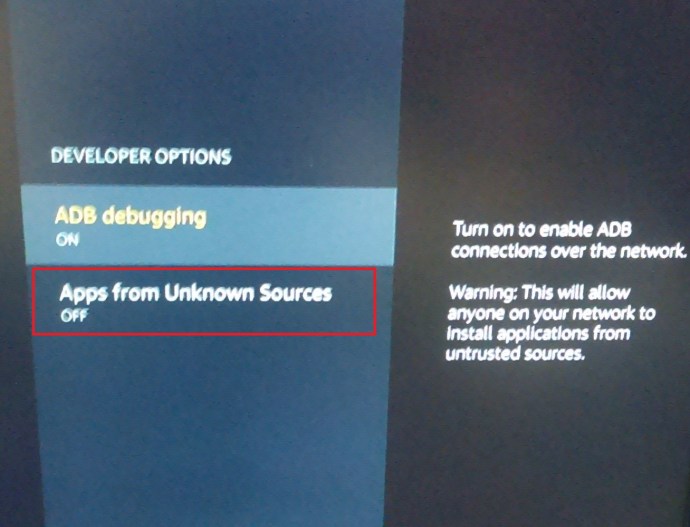Jika Anda memiliki anak, Anda tahu betapa pentingnya melindungi mereka dari konten yang tidak pantas di internet. Bahkan di YouTube, yang dikuratori dengan cermat, anak Anda dapat menemukan konten yang tidak cocok untuk mereka. Itulah sebabnya YouTube membuat YouTube Kids – versi aplikasi yang sepenuhnya aman dan sesuai usia.

Tetapi bisakah Anda menginstal YouTube di Amazon Firestick Anda? Lagi pula, ia memiliki sistem berbasis Android, dan Anda sudah memiliki aplikasi YouTube biasa di dalamnya. Yah, ini sedikit lebih rumit dari itu.

Solusinya
Berikut cara memasang YouTube Kids di Firestick. Lupakan Google Play untuk saat ini. Kami akan menjelaskan semuanya nanti.
Satu-satunya cara untuk menginstal YouTube Kids di perangkat Firestick Anda adalah dengan menggunakan metode yang disebut “sideloading.”
Perlu diingat bahwa, meskipun metode ini tidak semulus mengunduh aplikasi dari toko online, itu juga tidak terlalu rumit.
Untungnya, ini akan membantu Anda menginstal Google Play store di perangkat Firestick Anda, jadi Anda tidak perlu khawatir tentang cara melakukannya lagi.

Mengizinkan Aplikasi dari Sumber Tidak Dikenal
Mulailah dengan mengaktifkan aplikasi dari sumber yang tidak dikenal.
- Dari Beranda gulir ke Pengaturan pada menu di bagian atas Firestick Anda.
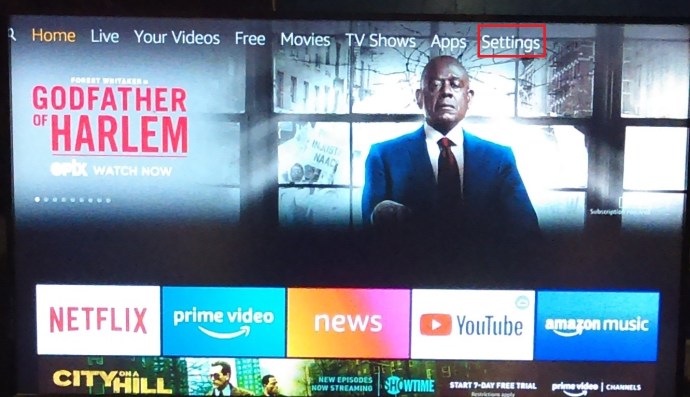
- Sekarang, di menu Pengaturan gulir ke kanan dan pilih TV Api Saya.
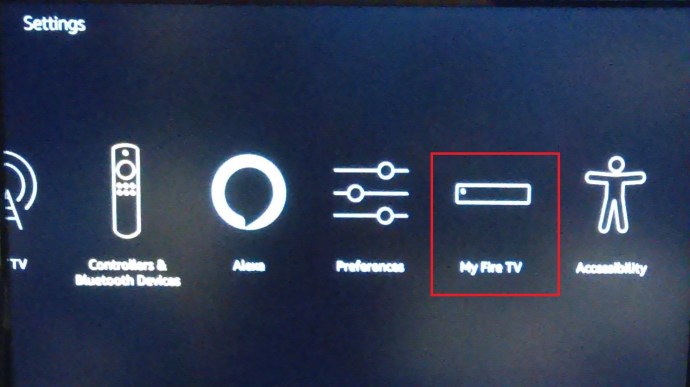
- Di layar berikutnya, navigasikan ke Opsi pengembang dan pilih itu.
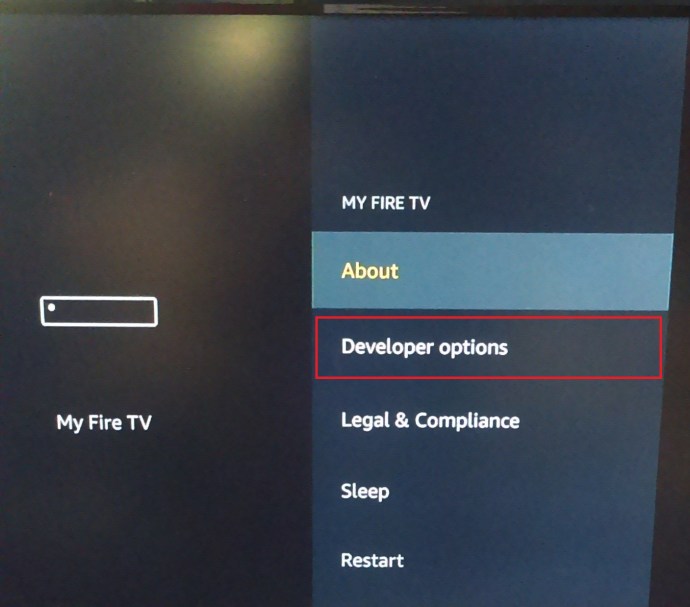
- Selanjutnya, pergi ke Aplikasi dari Sumber Tidak Dikenal dan putar Pada.
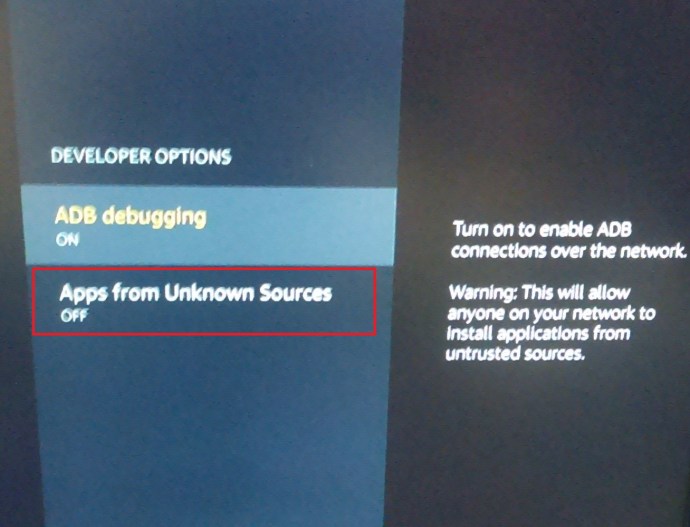
- Sebuah pesan popup akan muncul, meminta Anda untuk mengkonfirmasi menyalakan Aplikasi dari Sumber Tidak Dikenal. Pilih Menyalakan untuk mengkonfirmasi.
Unduh Pengelola File
Anda dapat menemukan aplikasi pengelola file dari Amazon App Store. Jelajahi "manajer file" di bagian pencarian toko Amazon.
Mengunduh File APK
Jika Anda ingin menggunakan Google Play di Firestick Anda, Anda harus mempelajari apa itu file APK.
Untuk menginstal aplikasi Android “secara manual”, Anda perlu mengunduh instalasinya atau file “APK”. APKMirror adalah salah satu situs web paling populer untuk mengunduh file semacam itu.
Unduh file Google Services Framework, Google Account Manager, Google Play Services, dan Google Play Store APK. Anda dapat menemukan masing-masing dari mereka di situs web APKMirror.
Jika Anda menggunakan ES File Explorer (diunduh dari Amazon Store), ketuk ikon plus dan tempel tautan ke masing-masing dari empat aplikasi Google yang disebutkan di atas. Google Play akan dipasang secara otomatis ke perangkat Anda.
Unduh YouTube Anak
Terakhir, buka Google Play dan unduh YouTube Kids. Anda seharusnya tidak memiliki masalah dengan aplikasi.
Ini Perangkat Android, Benar?
Ya, Firestick adalah perangkat berbasis Android. Dan ya, YouTube Kids menghadirkan versi Android dan iOS. Jadi, untuk menginstal YouTube kids, Anda hanya perlu membuka Google Play dan mengunduhnya. Mengapa akan ada masalah?
Sayangnya, jika Anda pernah mencoba menginstal Google Play di Firestick, Anda tidak dapat menemukannya. Ya, Google Play adalah basis data aplikasi Android resmi. Tetapi Amazon Firestick tidak menjalankan OS Android khas Anda.
Firesticks menggunakan versi bercabang dari OS Android. Itu berarti platform itu dibuat oleh Amazon, menggunakan sumber daya Android. Oleh karena itu, Anda mendapatkan semua fungsi yang dibanggakan perangkat Android, tetapi bukan sumber dayanya, seperti Google Play. Sebagai gantinya, Anda mendapatkan toko aplikasi versi Amazon. Dan, itu tidak menampilkan YouTube Kids.
YouTube Anak di Amazon Firestick
Meskipun ini bukan solusi resmi, Anda juga tidak perlu khawatir dengan legalitasnya. Setiap file APK di APKMirror adalah rilis resmi dari pengembang.
Bagaimanapun, menggunakan YouTube Kids di Amazon Firestick adalah mungkin, meskipun hal-hal mungkin sedikit membosankan. Namun, setelah Anda menginstal Google Play di Firestick Anda, Anda akan dapat menginstal YouTube Kids dan aplikasi Android lainnya.
Sudahkah Anda mencoba menginstal YouTube Kids di Firestick Anda? Apakah menurut Anda panduan ini bermanfaat? Jangan ragu untuk memberi tahu kami dan mengajukan pertanyaan apa pun di bagian komentar di bawah.